Advertentie
 Wat is de allereerste bestandsviewer of editor waarvoor u kiest na een nieuwe installatie? MS Office... WinRAR... Adobe Acrobat... een NFO-lezer De 3 beste NFO-bestandslezers om die NFO-documenten te openen Lees verder of een ander? Voor mij is dit mijn internetverbinding, omdat ik weet dat Google Docs Viewer het in geval van nood voor mij kan regelen. Sommigen stelden onze bredere gemeenschap dezelfde vraag - Wat is de beste universele bestandsviewer? Er werden enkele waardigen genoemd. Ik vond Universal Viewer een beetje beperkend, vooral als het gaat om mediabestanden en zelfs PDF. Dat maakte dat ik me wendde tot degene die 'bekritiseerd' werd in de zoekopdracht zelf - Gratis Opener.
Wat is de allereerste bestandsviewer of editor waarvoor u kiest na een nieuwe installatie? MS Office... WinRAR... Adobe Acrobat... een NFO-lezer De 3 beste NFO-bestandslezers om die NFO-documenten te openen Lees verder of een ander? Voor mij is dit mijn internetverbinding, omdat ik weet dat Google Docs Viewer het in geval van nood voor mij kan regelen. Sommigen stelden onze bredere gemeenschap dezelfde vraag - Wat is de beste universele bestandsviewer? Er werden enkele waardigen genoemd. Ik vond Universal Viewer een beetje beperkend, vooral als het gaat om mediabestanden en zelfs PDF. Dat maakte dat ik me wendde tot degene die 'bekritiseerd' werd in de zoekopdracht zelf - Gratis Opener.
Gratis Opener is ook aanbevolen door onze lezers en vindt dus een plaats op onze Beste Windows-software De beste pc-software voor uw Windows-computerWilt u de beste pc-software voor uw Windows-computer? Onze enorme lijst bevat de beste en veiligste programma's voor alle behoeften. Lees verder lijst. De brickbats in de vraag en het boeket van enkele van onze lezers waren genoeg stimulans om op zijn minst een kijkje te nemen naar deze allrounder voor het verwerken van bestanden. Free Opener is een freeware Windows-bestandsopener
De installatie
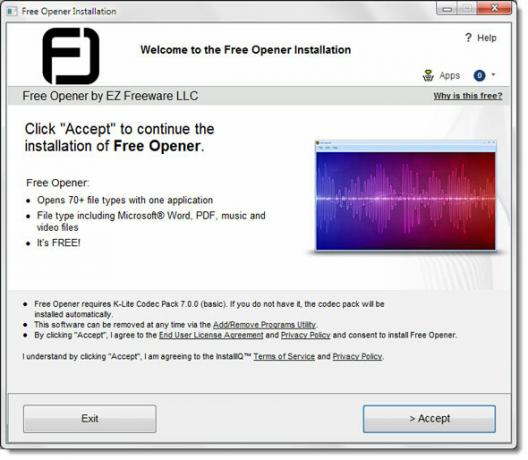
De weg om de gratis bestandsopener en viewer te installeren is een ietwat lange weg. U moet eerst een installatieprogramma downloaden - InstallIQ. Free Opener maakt duidelijk dat het wordt ondersteund door andere programma's van derden waarmee het kan overleven als een gratis applicatie. Internet Explorer openen om een advertentie voor een dergelijk programma weer te geven, is enigszins irritant. Sluit het en ga verder met de installatie.
Blitzkrieg niet door de stappen, omdat je per ongeluk iets als de Ask-werkbalk kunt installeren. Druk op een van de twee opties onderaan (Weiger optionele software) en ga verder.

Ik vond het leuk dat Free Opener niet met geweld een menugroep installeert onder het rechtsklikmenu.
De lancering
Een vanille-interface begroet je wanneer je het programma voor het eerst start. Ik heb geklikt Bestand - Bestandsassociaties en dit is zoals je het krijgt in de onderstaande schermafbeelding:
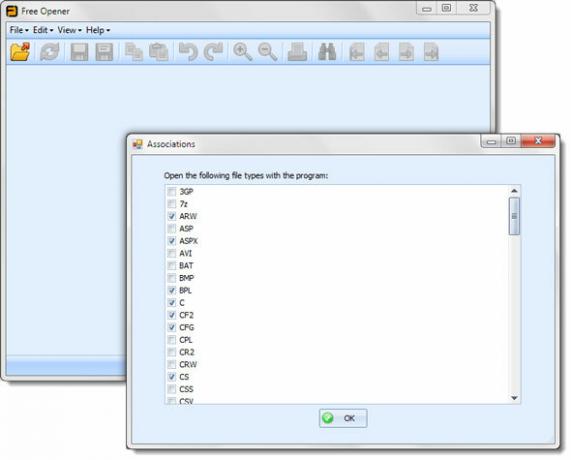
U zou hier de optie "Alles selecteren" of "Geen selecteren" waarderen om meer controle te hebben over de bestandsassociaties. Maar dat ontbreekt tot nu toe in actie en je moet de 80+ bestandstypen handmatig doorlopen. Ja, zoals we al eerder zeiden - 80+. Free Opener kan u helpen bij het bekijken van de volgende bestandstypen: codebestanden, webpagina's, Photoshop-bestanden, afbeeldingen, XML-bestanden, PowerPoint-presentaties, media bestanden, Microsoft Word-documenten, ondertitelbestanden, pictogrammen, torrent, Flash-animatie, archieven, Apple-pagina's, CSV-bestanden, vCard-bestanden, EML-documenten en PDF.
Hier is de enorme lijst met bestandstypen.
De opening
Voor al het lawaai en de opbouw is Free Opener eenvoudig in de manier waarop het zoveel bestandsindelingen verwerkt. Blader naar het bestand dat u wilt openen. Klik op het bestand om het te selecteren en klik vervolgens op Openen. Als het bestand wordt ondersteund, wordt het geopend in Free Opener. De echte actie vindt plaats wanneer u elk specifiek formaat opent. Alle vereiste bedieningselementen om dat specifieke document te beheren, worden samen met het document weergegeven. Hier is bijvoorbeeld een Microsoft Word-document geopend met gratis opener.
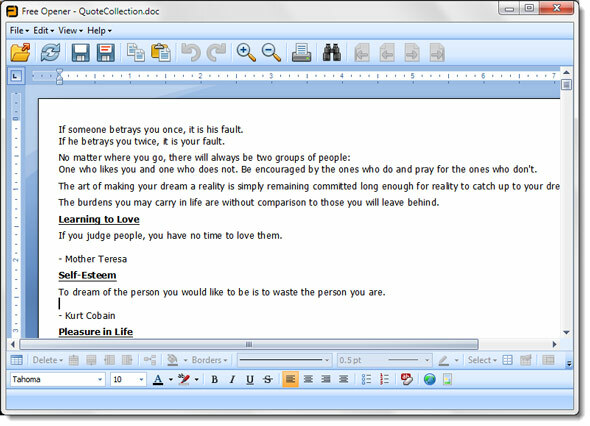
U kunt alle basisopmaakopties zien in de werkbalk onder het document. Gratis opener kan niet meerdere documenten tegelijk openen. Maar u kunt er meerdere exemplaren van openen als u meerdere documenten in verschillende indelingen moet openen. De geheugenvoetafdruk voor een enkele instantie is ongeveer gelijk aan die van de huidige browsers met een paar geopende tabbladen, dus het is niet iets dat uw computer niet aankan. Maar ja, het is ook niet lichtgewicht.
Zo ziet een afbeeldingsbestand eruit in Free Opener. Zoals je kunt zien in de onderstaande schermafbeelding, wordt deze geleverd met een paar basisafbeeldingsbesturingen die je kunt kalibreren met schuifregelaars. Daar is de Bijsnijden en Formaat wijzigen optie ook.
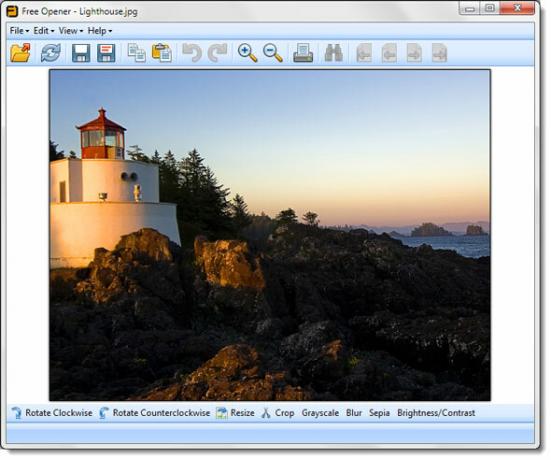
De mediaspeler kan overweg met avi, flv, mid, mkv, mp3, mp4, mpeg, mpg, mov, wav, wmv, 3gp en flac dankzij het K-Lite Codec-pakket dat het tijdens de installatie downloadt. De mediaspeler is eenvoudig, maar heeft een aantal leuke details met vloeiende video, audio-videosynchronisatie en Direct X-videoversnelling. Vervolgens kunt u uw video's ook op volledig scherm afspelen.
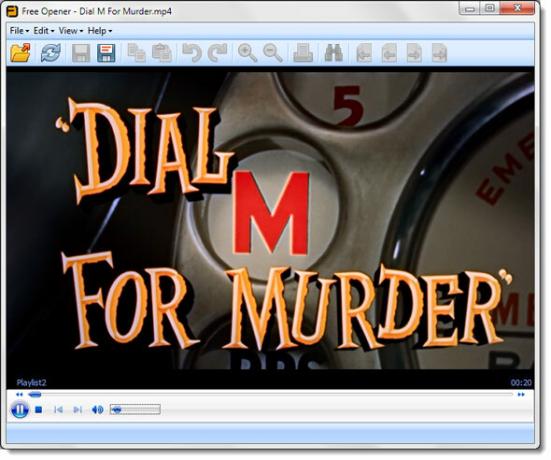
De Afdrukken optie is zichtbaar voor ondersteunde bestandstypen. Free Opener zegt - Helaas ondersteunen we momenteel niet het afdrukken vanuit alle bestandsextensies. We hopen in de toekomst alle bestandsextensies te ondersteunen.
Probeer Free Opener uit. Is er een bestandsindeling die u routinematig gebruikt en die niet is opgenomen? Ik heb gemerkt dat het DWG (AutoCAD-bestanden) niet kan openen. Maar dat is dan een gespecialiseerd bestandstype. Heeft u een andere universele bestandsopener of -viewer om aan te bevelen? Wij luisteren.
Saikat Basu is de adjunct-redacteur voor internet, Windows en productiviteit. Na het verwijderen van het vuil van een MBA en een tienjarige marketingcarrière, is hij nu gepassioneerd om anderen te helpen hun verhaalvaardigheden te verbeteren. Hij let op de ontbrekende komma in Oxford en heeft een hekel aan slechte screenshots. Maar ideeën over fotografie, Photoshop en productiviteit kalmeren zijn ziel.

